


/中文/

/中文/

/中文/

/中文/

/中文/

/中文/

/中文/

/中文/

/中文/

/中文/
 Todo清單v2.0.0官方版
Todo清單v2.0.0官方版 京東自動搶券v1.50免費版
京東自動搶券v1.50免費版 Everything官方版v1.4.1.998最新版
Everything官方版v1.4.1.998最新版 LOL英雄聯盟角色變大工具v1.0 綠色防封版
LOL英雄聯盟角色變大工具v1.0 綠色防封版 美圖秀秀64位最新版v6.4.2.0 官方版
美圖秀秀64位最新版v6.4.2.0 官方版 福昕pdf編輯器去水印綠色版(圖像處理) v9.2 最新版
福昕pdf編輯器去水印綠色版(圖像處理) v9.2 最新版 微軟必應詞典官方版(翻譯軟件) v3.5.4.1 綠色版
微軟必應詞典官方版(翻譯軟件) v3.5.4.1 綠色版 搜狗輸入法電腦最新版(輸入法) v9.3.0.2941 官方版
搜狗輸入法電腦最新版(輸入法) v9.3.0.2941 官方版 網易音樂(音樂) v2.5.5.197810 電腦版
網易音樂(音樂) v2.5.5.197810 電腦版  WPS Office 2019 電腦版(WPS Office ) 11.1.0.8919全能完整版
WPS Office 2019 電腦版(WPS Office ) 11.1.0.8919全能完整版iMindMap 是思維導圖創始人托尼·巴讚(Tony Buzan)開發的思維導圖軟件,線條自由,具有手繪功能。它結合獨特的自由形態頭腦風暴視圖模式和係統的思維導圖視圖模式,特別適用於頭腦風暴、策劃和管理項目、創建演示文稿等。

1.捕捉想法
2.組織想法
使用獨一無二、自由形式的頭腦風暴視圖組織、分類、優先處理想法。
3.開發想法
切換到思維導圖視圖來構建想法,將想法發展為計劃,根據個人喜好選擇Buzan(布讚)風格導圖或專業導圖。
4.輕鬆玩轉想法
快速格式化自己的創意,通過Side Panel(側麵板)在視圖之間同步工作,該麵板裏有一些工具可以讓你輕鬆定位、組織和編輯想法。
5.將想法變成現實
沿視覺豐富且交互的時間軸聚焦想法,然後通過時間導圖視圖將它們變成行動任務。
6.管理任務直至完成任務
精確計劃,在iMindMap與可視化任務管理app(DropTask)集成的幫助下,不錯過任何最後期限。
7.與眾不同地提出想法
以強大且令人難忘的方式創建獨一無二的演示文稿並傳達自己的想法,通過iMindMap或者Powerpoint發表,或者上傳到You Tube。
8.分享創意
iMindMap與一些最常用的工具集成,因此可以在更多地方保存、訪問和分享你的iMindMap文件。
9.iMindMap工具包—靈活的用戶體驗
1、頭腦風暴視圖:數字平台來捕捉你的想法
軟件是唯一帶有自由形態的頭腦風暴視圖的思維導圖軟件,它專注用於捕捉你零散的想法,而你根本不用擔心想法的結構是否合理、是否具有組織性。
並且,軟件在軟木板畫布上增加了便利貼、圖像和分類功能。
頭腦風暴與思維導圖視圖的工作同步
當你想要將你的想法變得可開發和可操作,隻需簡單地從頭腦風暴視圖切換到思維導圖視圖即可。
它也可以以另一種方式存在——在頭腦風暴視圖上顯示你要添加在思維導圖上的信息。
2、3D效果震撼人心
在軟件的3D視圖中創建導圖時,通過令人震撼的3D效果,讓想法變得生動起來。由於具備3D圖像和三維背景環境的功能,成了最具視覺刺激性的思維導圖繪圖工具。
嚐試3D視圖功能,在頭腦風暴會議中添加一點戲劇效果,有利於創造出更大膽的想法。另外,軟件的3D演示的功能在吸引觀眾的同時會讓他們靜下心來用心聽講。
3、好看的界麵給你帶來更好的想法
第一印象是最重要的,它決定了你從看到的事物中捕捉興趣,並促使大腦的創意的齒輪開始轉動。這就是為什麼該軟件確保你需要每一個格式和繪圖工具都在你的指尖,讓你的想法熠熠生輝。
4、在一個屏幕上,創建一個資源中心
軟件允許您拖放文件(包括文檔、視頻、幻燈片或其他任何你的電腦支持的格式)或鏈接到主題分支,彈指間,你就可以在一個易於導航的導圖上探索知識。這樣懶惰的方法卻可以給你超級具有組織性的資源!
5、視圖出色,演示難忘
你一定會愛上這樣的演示功能:旋轉過渡、迷人的三維視圖和流暢的動畫等。
6、把你的想法轉變成任務
用軟件規劃好周計劃、設置好目標了麼?一旦你規劃好了,就可以直接導出選定的分支或整個導圖到Drop Task。
軟件可以分配優先級,設置到期日期等,確保你永遠不會錯過任何一個截止期限。
管理時間、聚焦於需要關注的重點領域——讓這一切都變得很容易。
7、從DropTask到iMindMap
如果一個項目做到一半,而你想要做更多的頭腦風暴或計劃,隻需從DropTask直接導出項目或任務到軟件即可。從DropTask返回到iMindMap,在繼續完成DropTask中的工作量的同時,你可以充分挖掘各種想法。
軟件中導圖的各分支和DropTask的顏色相對應,方便分辨。
8、共享精彩導圖
軟件支持通過社交媒體或在YouTube上分享你的思維導圖。
共享思維導圖、使用軟件閱讀器進行思維導圖互動,甚至嵌入一個思維導圖到你自己的網站,讓他人欣賞到你精彩的導圖。
9、多種導出格式
軟件可以毫不費力將你的思維導圖轉換成一係列其他格式,與你最常用的桌麵工具和諧相處。
無論你是想要一個圖像插入到文章中或要一個電子表格計算每月預算,思維導圖軟件都是一個幫助你開始的好工具。
iMindMap創建思維導圖5步驟:
第1步、創建一個中心主題
中心主題是一個思維導圖的起點,代表要探索的核心。中心主題應該包含一個代表思維導圖主題的圖像,位於頁麵的中心。

第2步、添加分支
讓創意迸發的第二步就是添加分支。主要分支緊跟著中心圖像,他們是關鍵分支主題。為了使每一個分支盡可能的被探索,增加子主題也是十分必要的。
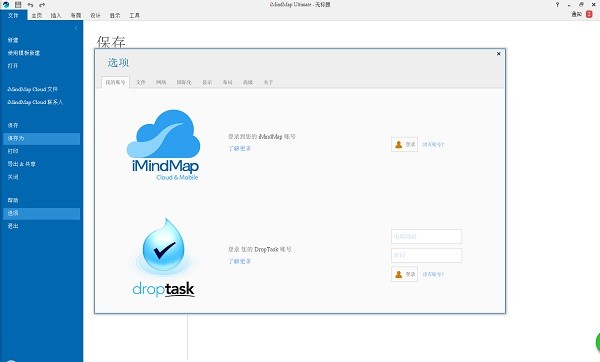
第3步、添加關鍵詞
在思維導圖中添加一個分支時,最重要的就是輸入關鍵的想法。繪製思維導圖的一個重要原則是每一個分支使用一個單詞。因為與使用多個單詞或短語相比,保持一個詞產生的聯想更大。
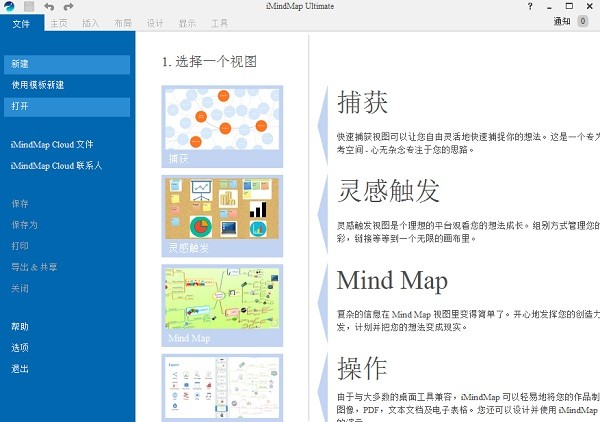
第4步、不同的分支、不同的顏色
思維導圖激發全腦思維,因為它彙集了包含從邏輯和數字到創造性和特殊性的廣泛大腦皮層技能。全腦思維的一個最佳例子就是給思維導圖的顏色編碼。顏色編碼連接視覺與邏輯,幫助大腦創造精神上的快捷方式,有利於分類、強調、分析信息和識別出更多之前未被發現的聯係。相較於單色圖像,彩色圖像更具吸引力。

第5步、添加圖像
圖像有著比一個詞、一條句子、甚至一篇文章傳達更多信息的能力。他們被大腦加工,並作為視覺刺激來助於回想信息。更棒的是,圖像是一種通用語言,它可以克服任何語言障礙。
怎麼畫流程圖
首先我們在iMindMap12破解版中新建一個思維導圖,因為這裏我們用不到中心主題,這裏可以直接選中它刪掉。點擊“插入”菜單,我們可以很容易地看到“流程圖”
此時在該導圖右邊我們會看到畫流程如所需要的圖框
我們隻需用鼠標在右邊流程圖圖形窗口中點擊需要用的圖標,工作界麵中就會出現對應的圖形。雙擊該圖形我們就可以在圖形中寫字,如下圖:
在每個圖形的中間處我們可以看到關聯線的身影,這裏我們隻需點擊拖拽它到下個相關的圖形上就可以了。如果不滿意形狀可以選中該關聯線並且調整其節點就可以了。
畫到這裏我相信一個簡單的流程圖就完成的差不多了,缺少的就是判斷詞,那麼這個該怎麼加上去呢?很簡單的,我們在右邊流程圖圖形窗口中選擇一種適合的文字圖形即可
輻射導圖視圖
MindMap 11精美地組織您的想法,並使用輻射導圖視圖*讓信息變得有意義。可?化地計劃項目、簡化數據、分解挑戰和展現創意。在適應性強、層次分明且高度可視化的輻射導圖中,將信息顯示為易於理解的節點。
快速捕獲視圖
使用迅捷的快速獲捉視圖享受全新的創意啟發方式。在漂浮的泡泡網中捕捉您的最佳創意,然後無縫切換到泡泡群組*模式以添加一些顏色編碼的順序。快速捕獲視圖是您需要使自己的最佳創意取得最大成功的啟動平台。
組織圖表視圖
使用我們全新的組織圖表*建構信息、概述項目並簡化工作流程。使用組織圖表創建自上而下的數據鏈、工作流或團隊角色,並即時顯示層次結構和順序。
分屏模式
能夠同時在兩個視圖之間工作。無論您是從頭腦風暴視圖拖動粘滯便箋,並將它們轉換成思維導圖分支,還是一次處理兩張智能地圖,都可以在分屏中完成。





 xmind8永久激活序列號工具(附序列號) 1.0 最新版辦公軟件
/ 211M
xmind8永久激活序列號工具(附序列號) 1.0 最新版辦公軟件
/ 211M
 WPS2019激活碼v11.8.2.8053 最新版辦公軟件
/ 162M
WPS2019激活碼v11.8.2.8053 最新版辦公軟件
/ 162M
 麗升網上閱卷係統官方版(閱卷軟件) v5.5.0.5 最新版辦公軟件
/ 4M
麗升網上閱卷係統官方版(閱卷軟件) v5.5.0.5 最新版辦公軟件
/ 4M
 WPS Office 2019 電腦版(WPS Office ) 11.1.0.8919全能完整版辦公軟件
/ 105M
WPS Office 2019 電腦版(WPS Office ) 11.1.0.8919全能完整版辦公軟件
/ 105M
 廣聯達計價軟件GBQ4.0v4.105.12.5609 官網最新版辦公軟件
/ 131.89M
廣聯達計價軟件GBQ4.0v4.105.12.5609 官網最新版辦公軟件
/ 131.89M
 廣訊通官網版(廣訊通協同辦公平台) v6.1 官方版辦公軟件
/ 15.11M
廣訊通官網版(廣訊通協同辦公平台) v6.1 官方版辦公軟件
/ 15.11M
 蒙古文wps2002個人版(wps辦公軟件) 免費版辦公軟件
/ 192M
蒙古文wps2002個人版(wps辦公軟件) 免費版辦公軟件
/ 192M
 易飛erp係統(企業ERP管理軟件) v9.0.20 免費版辦公軟件
/ 89M
易飛erp係統(企業ERP管理軟件) v9.0.20 免費版辦公軟件
/ 89M
 飛豬旅行後台登錄網頁版(登錄平台) 官方版辦公軟件
/ 10M
飛豬旅行後台登錄網頁版(登錄平台) 官方版辦公軟件
/ 10M
 Evernote電腦版v6.6.2.5173 官方版辦公軟件
/ 97M
Evernote電腦版v6.6.2.5173 官方版辦公軟件
/ 97M
 xmind8永久激活序列號工具(附序列號) 1.0 最新版辦公軟件
/ 211M
xmind8永久激活序列號工具(附序列號) 1.0 最新版辦公軟件
/ 211M
 WPS2019激活碼v11.8.2.8053 最新版辦公軟件
/ 162M
WPS2019激活碼v11.8.2.8053 最新版辦公軟件
/ 162M
 麗升網上閱卷係統官方版(閱卷軟件) v5.5.0.5 最新版辦公軟件
/ 4M
麗升網上閱卷係統官方版(閱卷軟件) v5.5.0.5 最新版辦公軟件
/ 4M
 WPS Office 2019 電腦版(WPS Office ) 11.1.0.8919全能完整版辦公軟件
/ 105M
WPS Office 2019 電腦版(WPS Office ) 11.1.0.8919全能完整版辦公軟件
/ 105M
 廣聯達計價軟件GBQ4.0v4.105.12.5609 官網最新版辦公軟件
/ 131.89M
廣聯達計價軟件GBQ4.0v4.105.12.5609 官網最新版辦公軟件
/ 131.89M
 廣訊通官網版(廣訊通協同辦公平台) v6.1 官方版辦公軟件
/ 15.11M
廣訊通官網版(廣訊通協同辦公平台) v6.1 官方版辦公軟件
/ 15.11M
 蒙古文wps2002個人版(wps辦公軟件) 免費版辦公軟件
/ 192M
蒙古文wps2002個人版(wps辦公軟件) 免費版辦公軟件
/ 192M
 易飛erp係統(企業ERP管理軟件) v9.0.20 免費版辦公軟件
/ 89M
易飛erp係統(企業ERP管理軟件) v9.0.20 免費版辦公軟件
/ 89M
 飛豬旅行後台登錄網頁版(登錄平台) 官方版辦公軟件
/ 10M
飛豬旅行後台登錄網頁版(登錄平台) 官方版辦公軟件
/ 10M
 Evernote電腦版v6.6.2.5173 官方版辦公軟件
/ 97M
Evernote電腦版v6.6.2.5173 官方版辦公軟件
/ 97M
 xmind8永久激活序列號工具(附序列號) 1.0 最新版辦公軟件
xmind8永久激活序列號工具(附序列號) 1.0 最新版辦公軟件
 WPS2019激活碼v11.8.2.8053 最新版辦公軟件
WPS2019激活碼v11.8.2.8053 最新版辦公軟件
 麗升網上閱卷係統官方版(閱卷軟件) v5.5.0.5 最新版辦公軟件
麗升網上閱卷係統官方版(閱卷軟件) v5.5.0.5 最新版辦公軟件
 WPS Office 2019 電腦版(WPS Office ) 11.1.0.8919全能完整版辦公軟件
WPS Office 2019 電腦版(WPS Office ) 11.1.0.8919全能完整版辦公軟件
 廣聯達計價軟件GBQ4.0v4.105.12.5609 官網最新版辦公軟件
廣聯達計價軟件GBQ4.0v4.105.12.5609 官網最新版辦公軟件
 廣訊通官網版(廣訊通協同辦公平台) v6.1 官方版辦公軟件
廣訊通官網版(廣訊通協同辦公平台) v6.1 官方版辦公軟件
 蒙古文wps2002個人版(wps辦公軟件) 免費版辦公軟件
蒙古文wps2002個人版(wps辦公軟件) 免費版辦公軟件
 易飛erp係統(企業ERP管理軟件) v9.0.20 免費版辦公軟件
易飛erp係統(企業ERP管理軟件) v9.0.20 免費版辦公軟件
 飛豬旅行後台登錄網頁版(登錄平台) 官方版辦公軟件
飛豬旅行後台登錄網頁版(登錄平台) 官方版辦公軟件